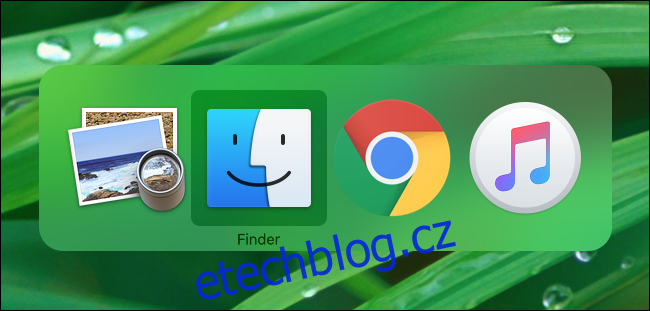Pokud jste uživatelem Macu, který je obeznámen s rychlým přepínáním mezi aplikacemi ve Windows pomocí Alt+Tab, možná vás potěší, když zjistíte, že existuje vestavěný způsob, jak udělat něco velmi podobného na Macu. Zde je návod.
Table of Contents
Snadné přepínání otevřených aplikací
Ve světě Windows mnoho uživatelů zná funkci často nazývanou „Přepínač úloh“, která umožňuje rychle přepínat mezi otevřenými aplikacemi stisknutím Alt+Tab. Tato funkce je ve Windows od té doby Windows 2.0 v roce 1987 a macOS má podobnou zkratku.
Pokud chcete rychle přepínat mezi otevřenými aplikacemi na Macu, stiskněte Command+Tab. Uprostřed obrazovky se zobrazí řada ikon aplikací. Pokud při klepnutí na klávesu Tab podržíte klávesu Cmd, kurzor se bude pohybovat mezi ikonami zleva doprava.
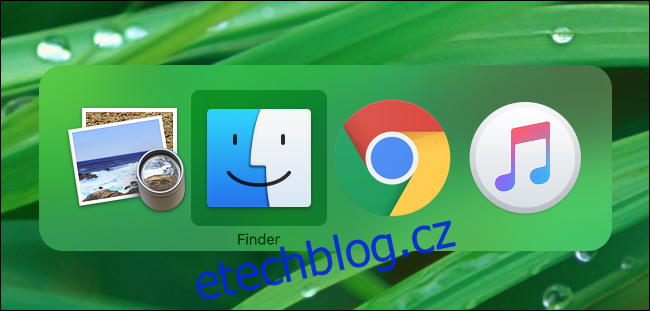
Můžete také podržet Command+Shift a klepnutím na „Tab“ přesunout výběrový kurzor v opačném směru – zprava doleva. Nebo můžete stisknout Command+Tab a pomocí kláves se šipkami doleva a doprava vybrat aplikaci.
Jakmile zvýrazníte aplikaci, na kterou chcete přepnout, uvolněte Command+Tab a aplikace se dostane do popředí.
Zobrazení miniatur otevřených oken pomocí Command+Tab
S přepínačem Command+Tab můžete dělat i další věci. Pokud stisknete Command+Tab, zvýrazníte ikonu aplikace a poté stisknete šipku nahoru nebo dolů, spustí se režim, který na obrazovce zobrazí miniatury všech otevřených oken této aplikace. Jde o obdobu dlouhodobé funkce macOS s názvem Exposé nebo Mission Control.
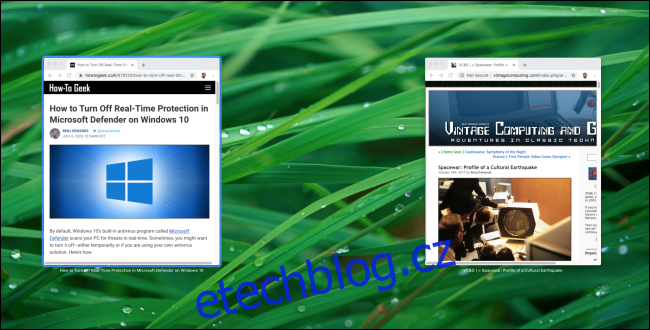
Odtud můžete vybrat libovolné okno, které chcete, kliknutím na něj ukazatelem myši nebo zvýrazněním okna pomocí kláves se šipkami doleva a doprava a stisknutím klávesy Return.
Ukončení a skrytí aplikací pomocí Command+Tab
Otevřené aplikace můžete také spravovat pomocí zkratky Command+Tab. Otevřete seznam aplikací Command+Tab, zvýrazněte aplikaci a stisknutím klávesy „Q“ aplikaci ukončete. Nebo můžete stisknout klávesu „H“ pro skrytí nebo zobrazení aplikace.
Rychlé přepínání mezi otevřenými App Windows
Zde je související tip pro správu oken, který nezahrnuje Command+Tab. Pokud máte otevřená dvě nebo více oken ze stejné aplikace a chtěli byste je procházet pomocí klávesové zkratky, stiskněte Command+` (to je Command a backtickklávesa /tilda).
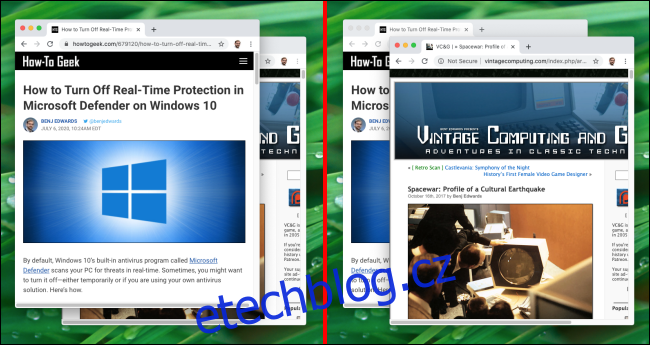
Můžete také stisknout Command+Shift+` a procházet mezi nimi v opačném směru. Když najdete v popředí požadované okno, stačí klávesy uvolnit. Šťastné přepínání aplikací!